极速office2019进行区域打印的方法
时间:2023-05-18 13:55:08作者:极光下载站人气:3
极速office2019是一款办公软件,我们可以在该软件中对我们需要的一些表格、文档等进行编辑,有些时候我们需要将编辑出来的表格进行打印,并且只想要打印出自己编辑好的数据区域,那么我们就需要设置一下打印的区域,需要在打印的设置窗口中选择打印的范围为打印区域就好了,并且你还可以设置我们打印的份数、纸张大小一下相关的页面设置等参数,在极速office中设置区域打印其实和wps办公软件中的excel表格工具进行区域打印的设置其实很相似,因此如果你对于WPS比较熟悉的话,那么该软件使用起来也不会觉得很困难,下方关于如何使用极速office设置打印区域的具体操作方法,需要的话可以看看方法教程,希望对大家有所帮助。
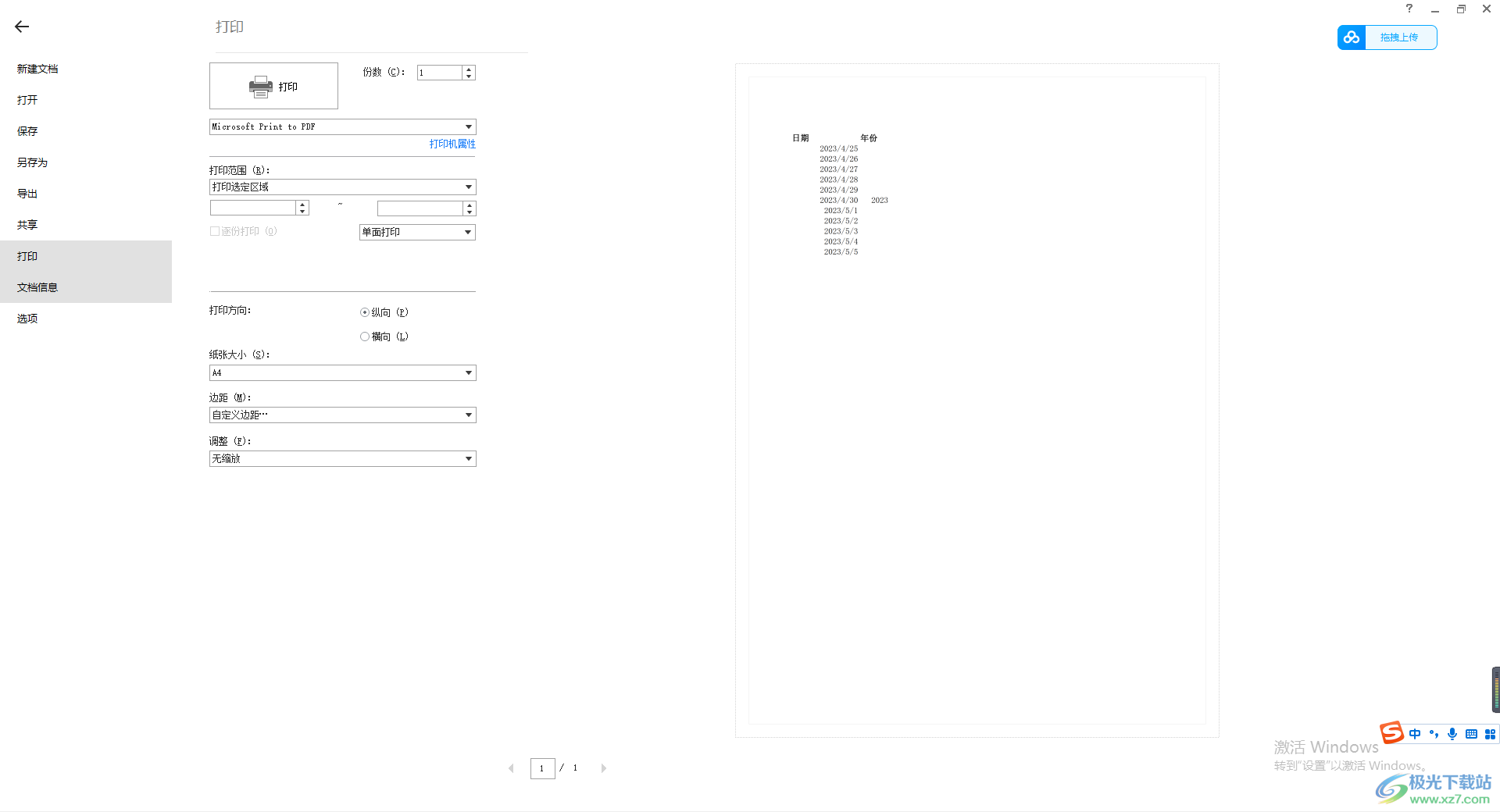
方法步骤
1.首先我们需要进入到极速office的页面中,在该页面中点击【打开文件】按钮,将我们本地中的表格文件导入进来,或者你也可以直接点击【新建文档】按钮进行新建。
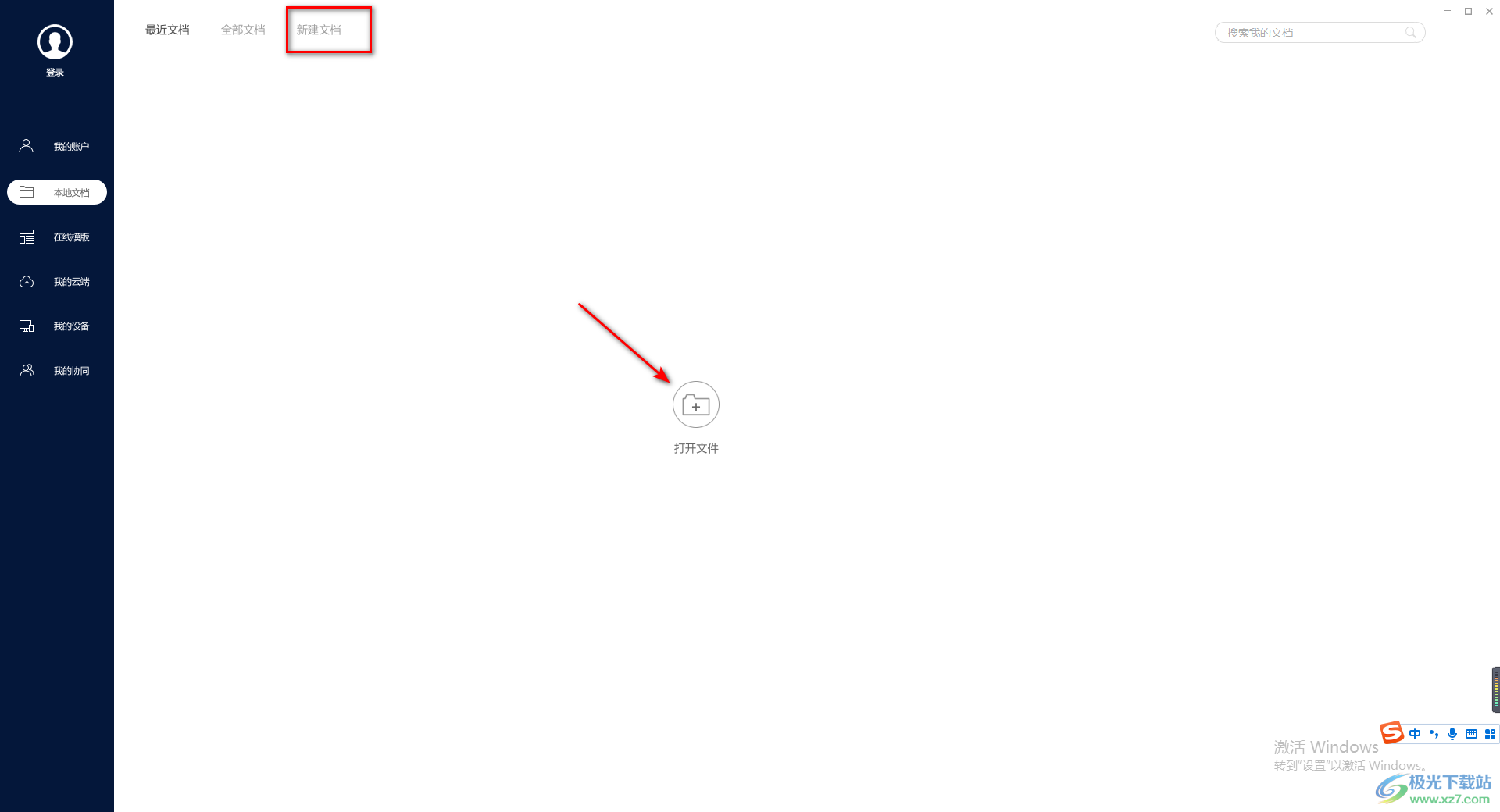
2.在打开的文件夹中,将自己需要的表格文件选中进行添加。
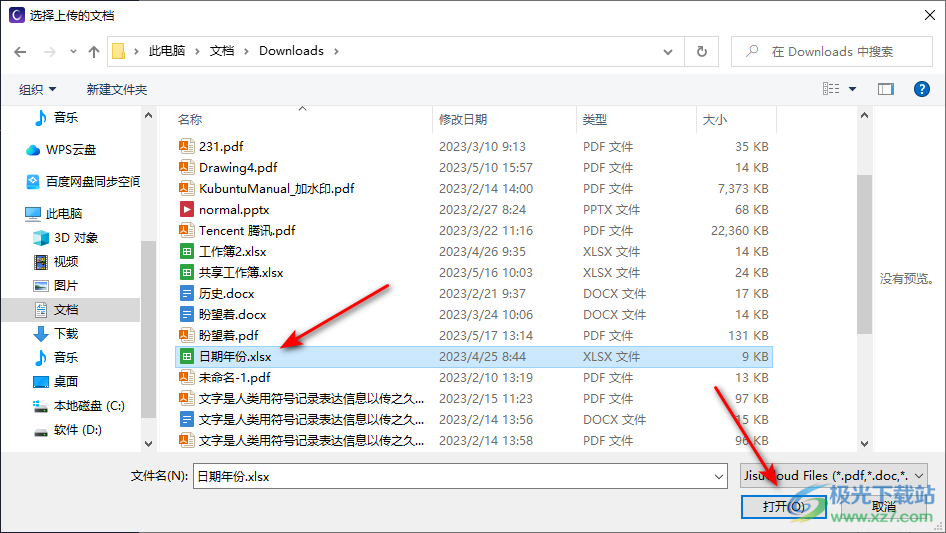
3.想要设置打印区域的话,那么我们需要先进入到打印的窗口中进行设置,按下快捷键Ctrl+P打开打印窗口,或者点击左上角的【文件】按钮。
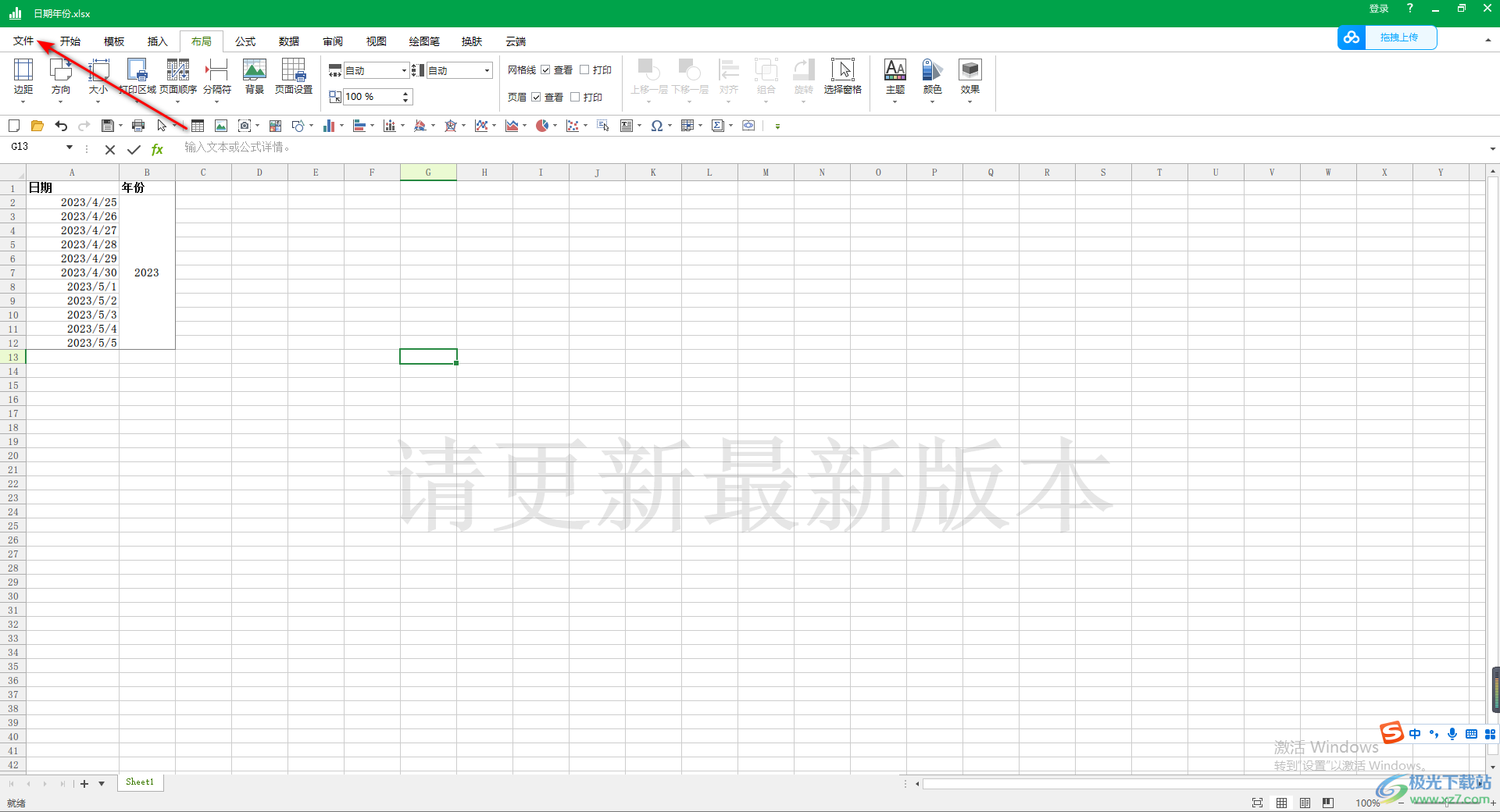
4.在打开的窗口中,点击左侧的【打印】选项,再将右侧的【打印范围】的下拉按钮点击打开,选择【打印选定范围】这个选项。
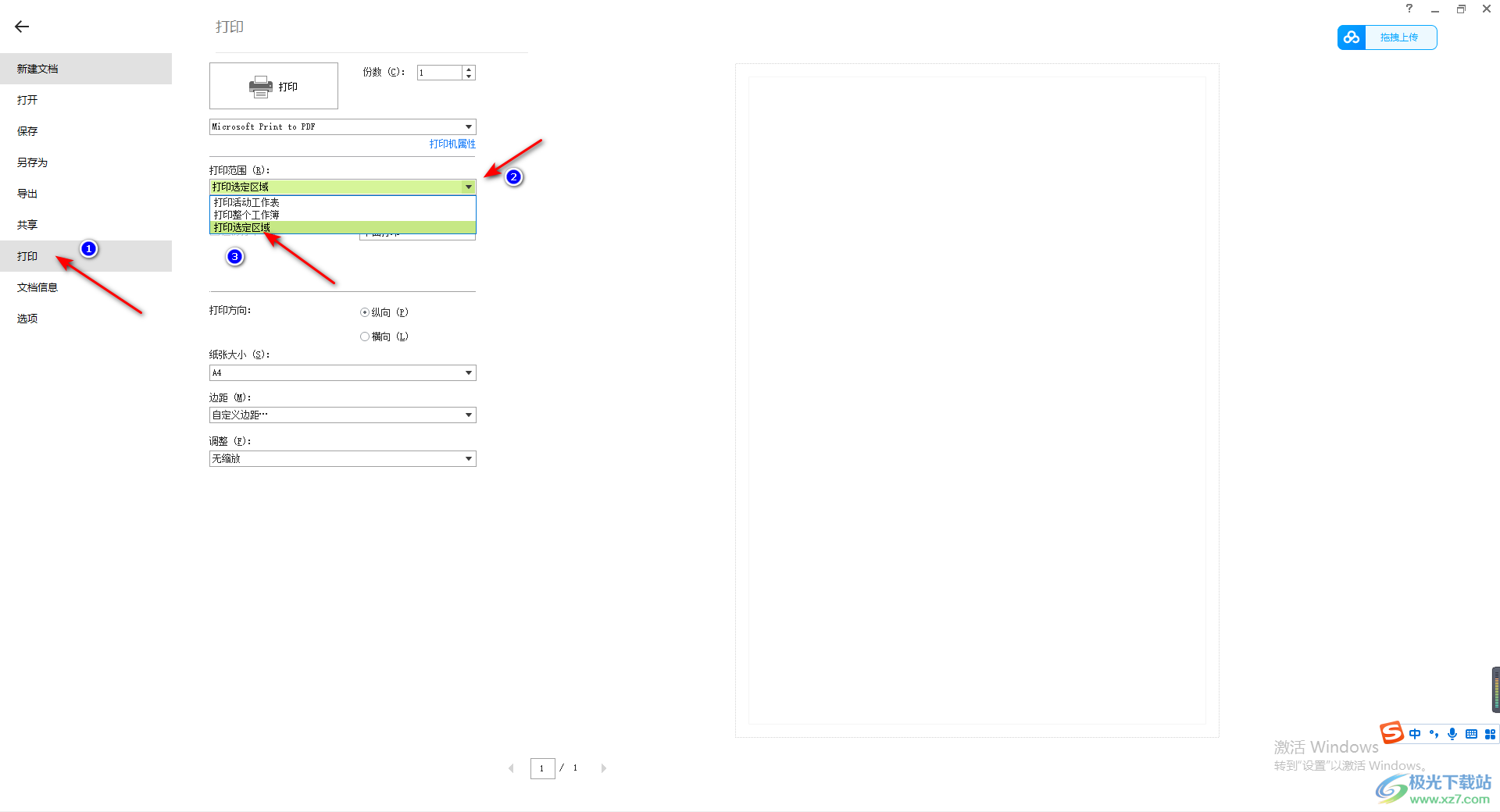
5.随后范围到我们的编辑页面中,将我们需要打印的区域勾选上,之后在【布局】下选择【打印区域】的下拉按钮,选择【设置打印区域】。

6.这时按下快捷键Ctrl+p将打印设置页面打开,那么我们的右侧就会显示出自己框选好的单元区域的数据,这时你还可以进行自定义设置打印的一些相关参数,点击下方的【边距】的下拉按钮,选择【自定义边距】。
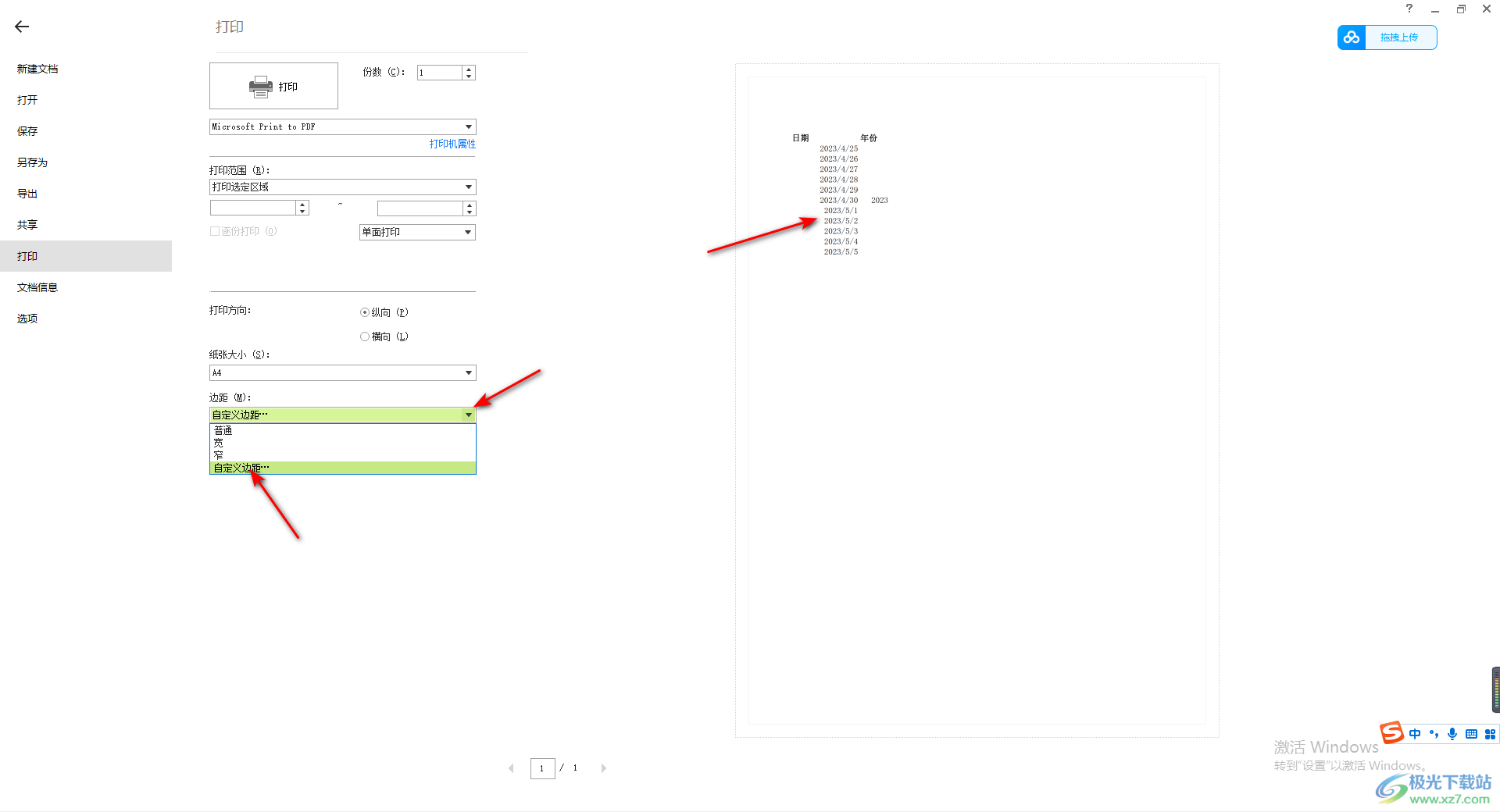
7.在打开的窗口中,你可以在打印区域的框中查看到自己打印的一个数据的区域,并且在该窗口中你可以根据自己的需要进行纸张大小以及边距的大小设置等,完成之后点击确定按钮。
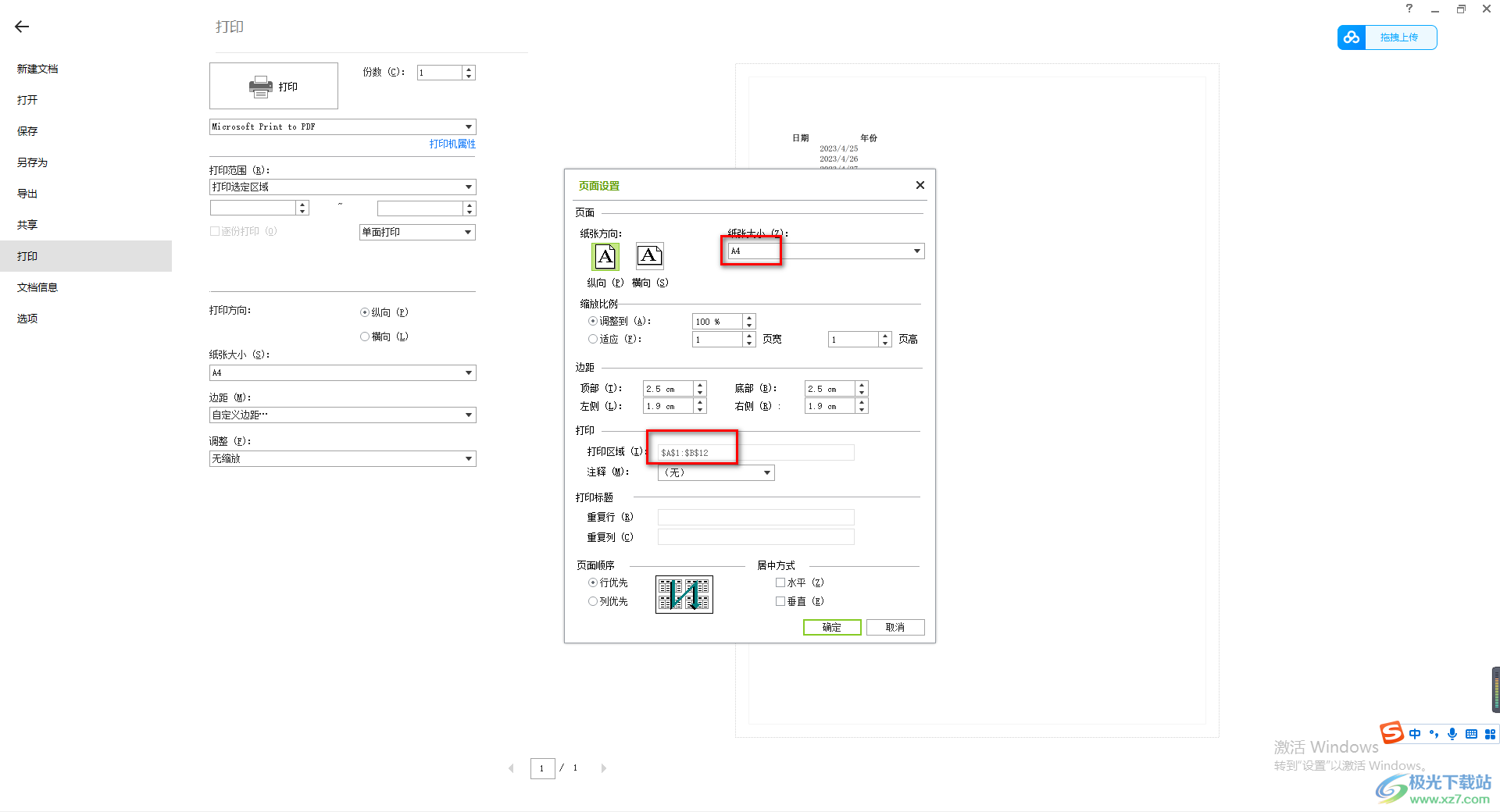
8.最后就可以点击【打印】按钮进行表格区域的打印操作了。
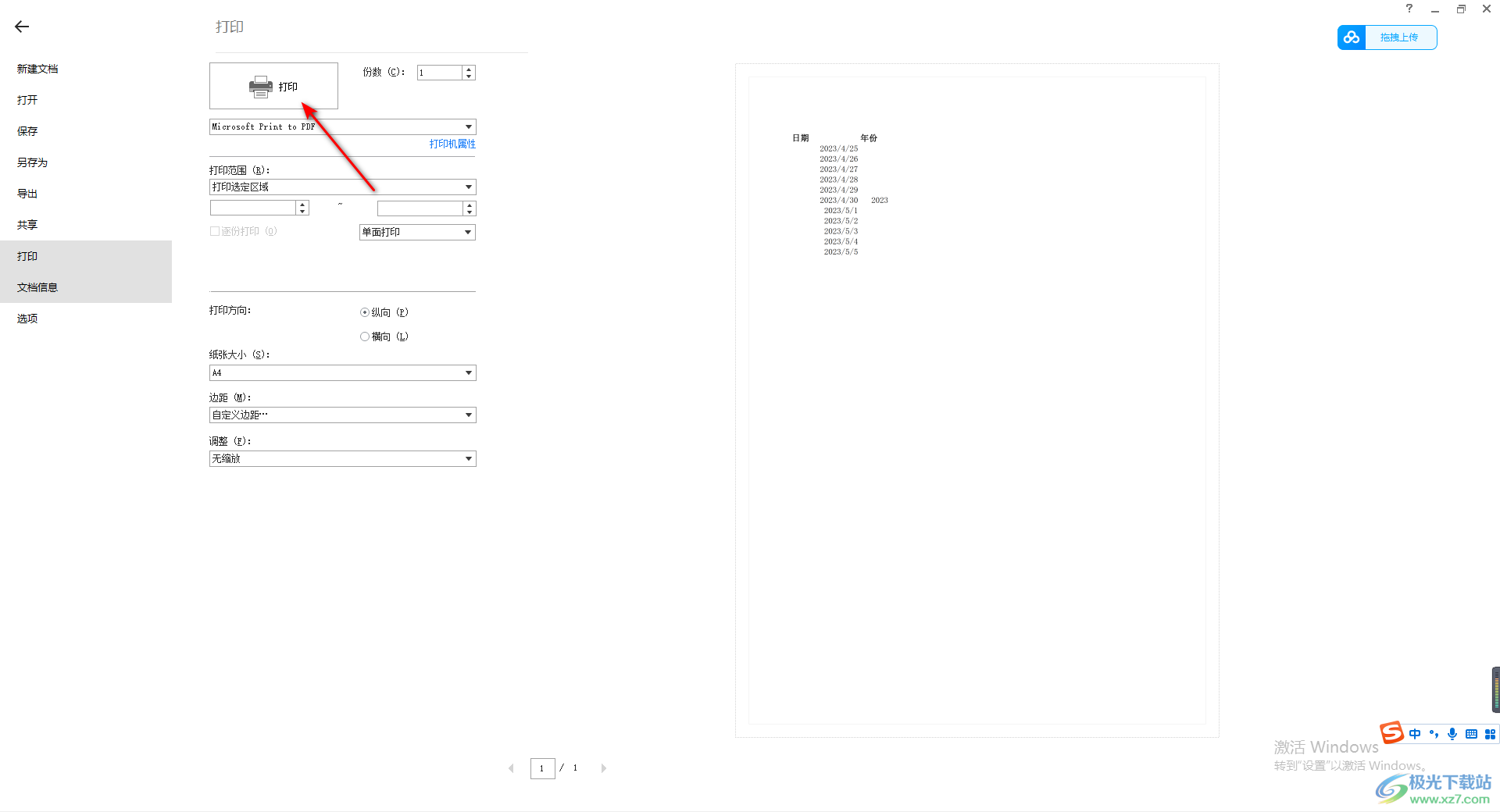
以上就是关于如何使用极速office进行区域打印的具体操作方法,当我们在表格中编辑了很多的数据内容的时候,如果你只想要将其中编辑好的数据进行打印出来,那么按照上述的步骤进行操作即可,感兴趣的话可以试试。

大小:80.81 MB版本:v1.0.10.0 最新版环境:WinAll, WinXP, Win7, Win10
- 进入下载

网友评论